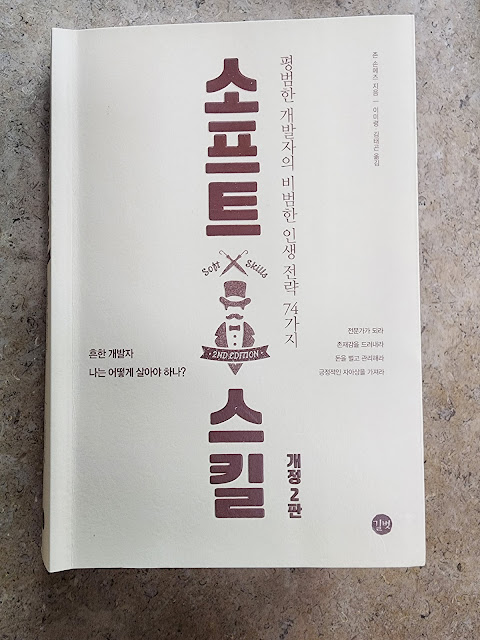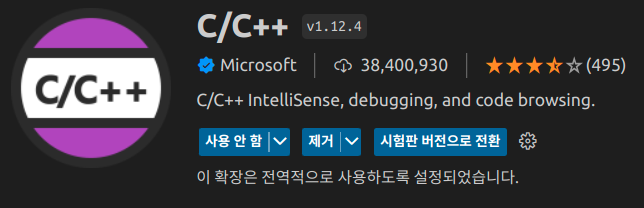뽀모도로 타이머 출처 : 위키피디아 서론 소프트스킬 책에서 #뽀모도로 라는 것을 알게되어 그저 아무 생각없이 한번 해볼까 해서 해봤다가 강추하게된 후기입니다. 트렐로 뽀모도로 애드온 적용 Pomorello Power-Up | Trello 먼저 평소 사용하던 트렐로에 뽀모도로 애드온을 적용합니다. #트렐로 카드 우측 하단에 보이는 Add Power-ups 를 클릭하면 addon 추가 페이지로 갑니다. pomo로 검색하면 나오는 #pomorello 를 설치합니다. 보드 단위 설치이니 주의 바랍니다. 다시 카드로 돌아가면 우측 하단의 Power-ups에 Pomorello가 추가되어있는 것을 확인할 수 있습니다. Start a Set 하면 15분 25분 45분 플랜을 설정할 수 있는데 뽀모도로는 기본이 25분 집중 5분 휴식이니 시작하면 카드에 타이머가 동작합니다. 카드에 위와같이 표시됩니다. 카드에 들어와보면 현재 시간과 시간을 얼마나 썼는지 표시됩니다. 아쉽지만 트렐로 앱에서는 동작하지 않습니다. 장점 업무를 하면서 딴짓(인터넷 스마트폰)을 많이 하는 편인데 뽀모도로 시간에는 하지 않기로 다짐함. 25분 뽀모도로 후에는 5분 휴식하면서 딴짓을 맘껏 해야지라는 보상을 통해서 25분간은 온전히 집중할 수 있습니다. 내가 이 업무를 하는데 얼마나 많은 시간을 쓰는지 정량적으로 알 수 있음. 내 업무 시간이 어느정도 되는지 감으로만 알고 있었는데, 실제로 얼마나 시간이 드는지 정확하게 알게된 건 처음입니다. 뽀모도로 확인을 위해 시간을 보면서 트렐로를 계속 관리하게됨. 트렐로는 특성상 손 놓으면 미뤄지게 되고 그러다보면 관리 안하고 버려지게 되는데, 계속 관리하게 되는건 큰 장점입니다. 후기 가장 좋은 점은 역시 25분간 딴짓 전혀 안하고 25분간 온전히 집중할 수 있다는데 있는 것 같습니다. "온전한 집중"이라는게 상당한 효율을 보여주는데, 그 시간이 쌓인다는건 굉장한 효과네요! 강추합니다!